Tomcat服务器本地的搭建,以及在 IDEA软件下的配置,以及项目的测试运行(基于supermvc框架下的web)
一、声明
使用了基于springmvc的supermvc的web框架。实习公司的框架。
二、tomact的下载与安装
1选择适合自己电脑配置的jdk和jre版本(截图来自tomcat的官方网站http://tomcat.apache.org/whichversion.html)

我的电脑是jAVA版本是8,所以我可以选择任意版本的Apache Tomcat version。
PS:如果你问我,java版本怎么看。(ー㉨ー|||)(1)在命令行中输入java -version

(2)在高级系统设置里找到环境变量,进入到路径下的文件夹中,查看,见图,这样也可以见到版本。

2、安装过程
一路上一直默认,就可以,然后到了这儿,路径是自己的jre的安装路径。

然后就是出现下图,这个我们需要改,更改路径,不能安装在C盘下,自己换一个盘放这个(PS:其他盘的文件夹不要用中文)
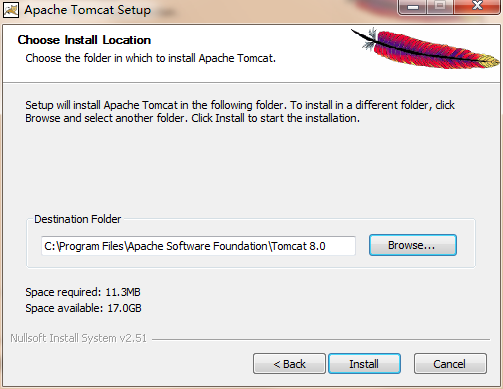
更改完之后的路径,如图所示:
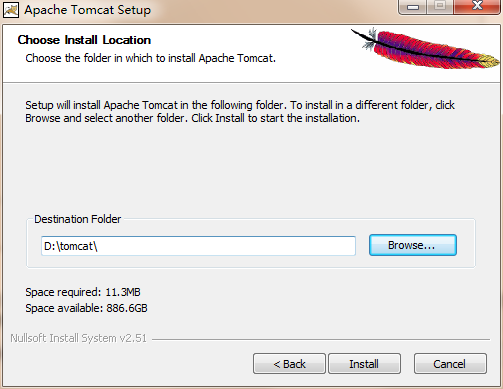
然后接下来一直默认安装就行。
安装之后的文件夹就是如下图所示
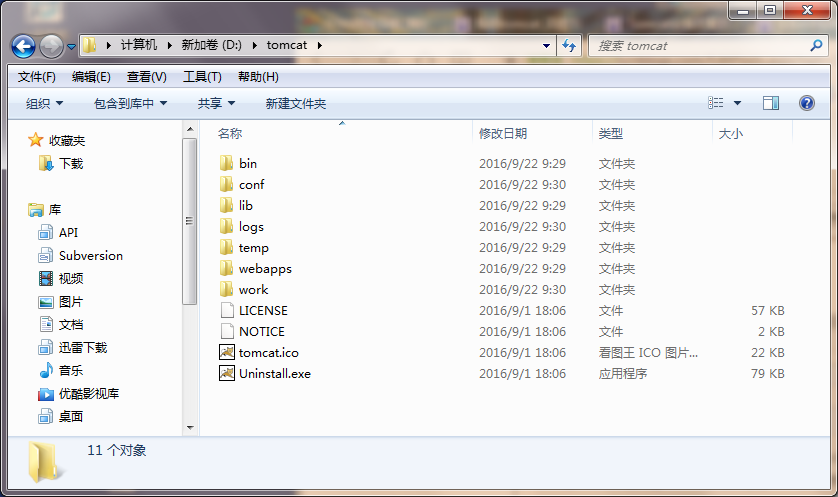
3、测试是否安装成功
1》进入到上图的bin文件夹中,选中Tomcat8w.exe,点击进入,出现这个如下图所示

上图中,点击start,启动tomcat服务器,然后自动进入到一个网页,那么看网页路径是否是服务器的路径。是的就是成功,否则出现问题。原因:你之前安装的tomcat你卸载没有完全卸载,你从新安装tomcat。
同时,你的右下角有这个:(PS:tomcat服务器在后台运行)
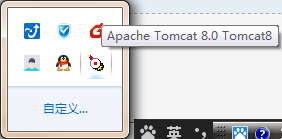
三、IDE下配置项目和部署Tomcat(IDE下配置Tomcat)。(有两个部分:1、配置项目;2、部署Tomcat)别问我什么是IDE,自己百度,我也是刚开始用IDE,
(一)、配置项目
1、建立自己的工程(导入自己的工程)
我选择的是导入自己的工程。如图所示:

2、配置默认结构设置部分

出现如下图的内容:(注意第三个部分:是编译结果的输出。自己找一个文件夹存放就可以)
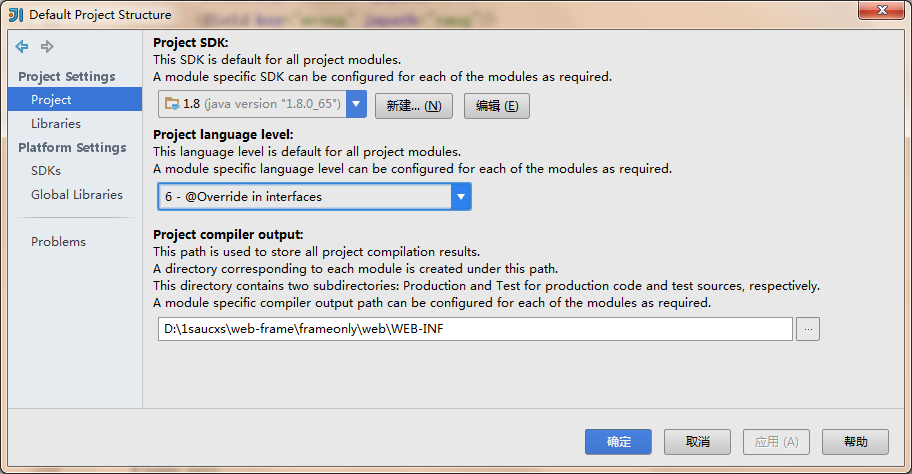
3、项目结构的配置(modules配置)(PS:我们在上面刚配置的是默认结构(project))

新建我们自己需要用到的框架,或者可以导入已有成功的框架。(PS:我导入框架)

4、配置artifacts(PS:是一个输出配置,我的框架要求是在WEB-INF文件夹下面)

(二)、Tomact部署
1、打开编辑结构

2、添加新的配置,点击“+”号
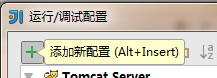
3、选择Tomcat Server服务器

4、开始配置
内容为下图1的部分和图2的部分
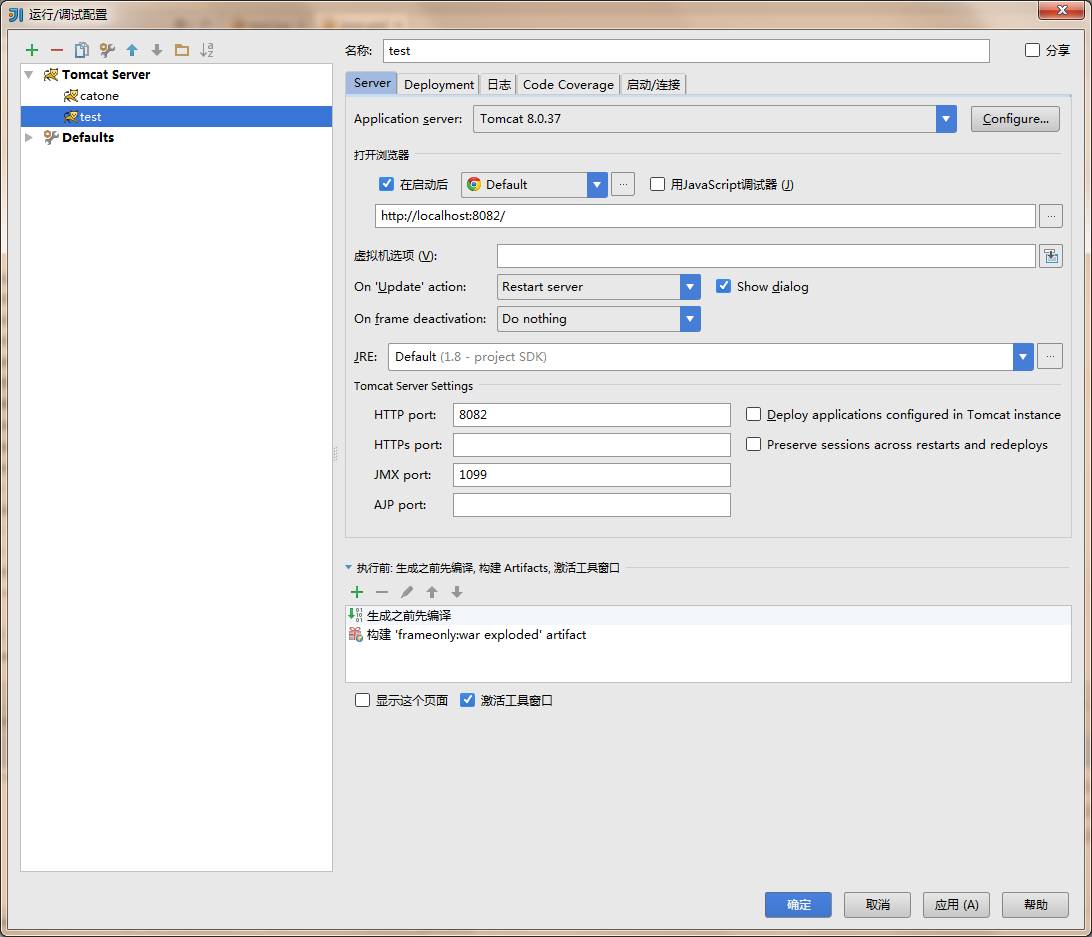 图1
图1
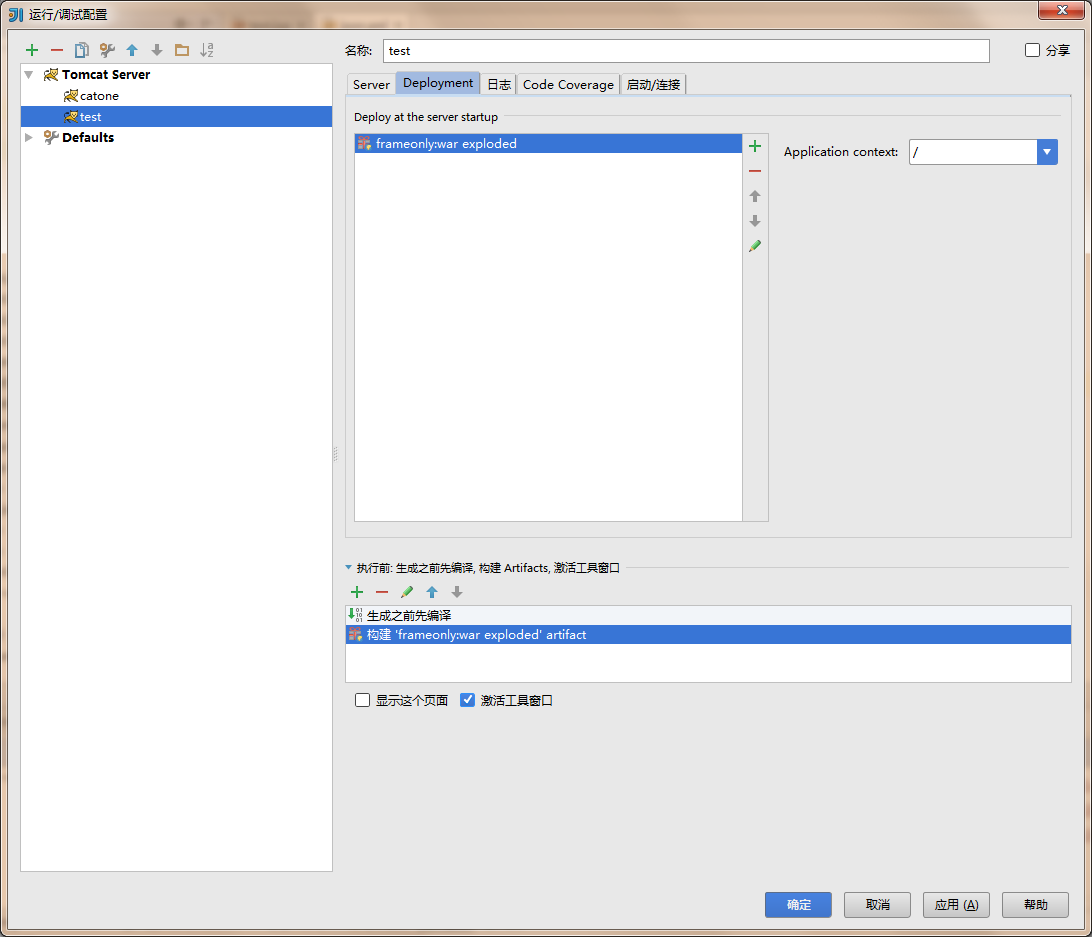 图2
图2
具体的配置如下:
1》取个名字和配置(英文)选择自己刚才安装的tomcat,注意:configure内容

2》configure内容如下:
(1)名称
(2)路径(两个路径都指向Tomcat安装路径)
(3)添加2个包

3》浏览器相关配置,选择你项目的web项目的html文件,具体的选项见下面的图

4》depoyment部分
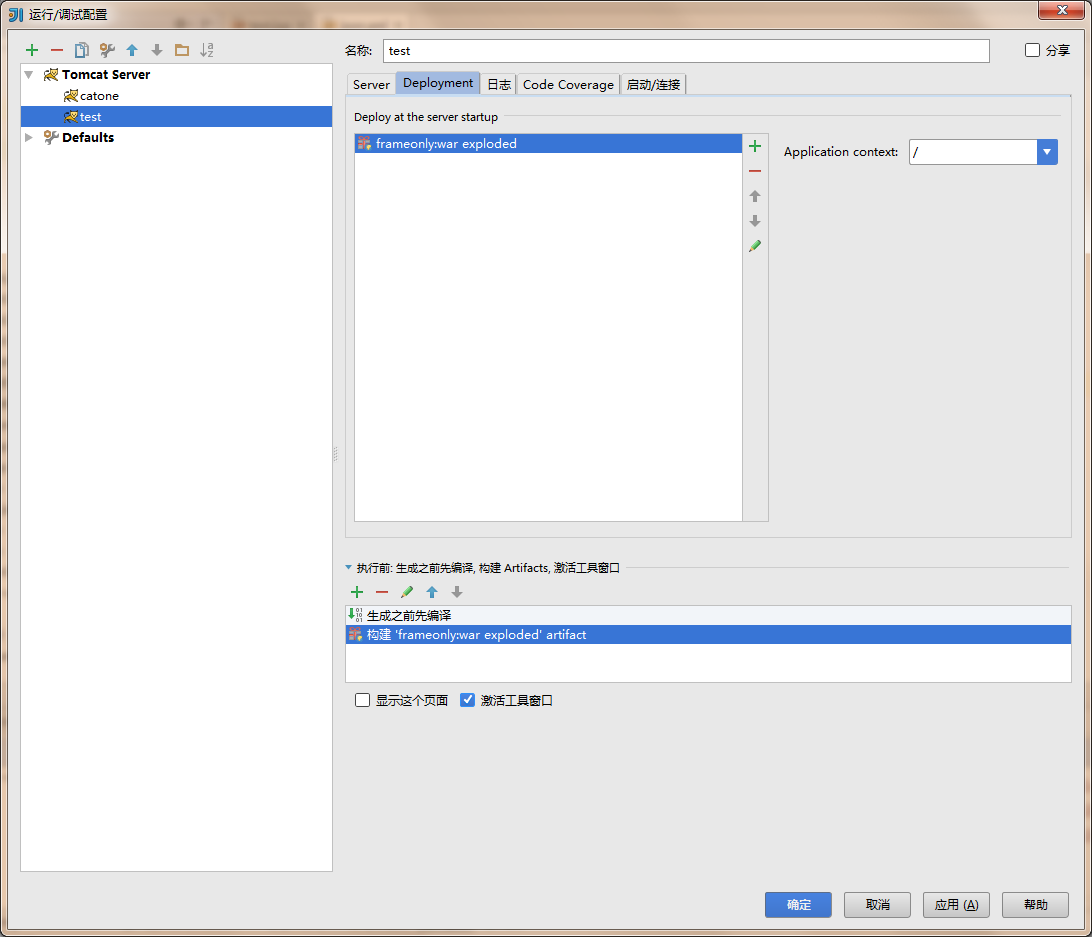
5》 出现如下就是成功的完成了Tomcat的部署

5、运行测试
1》出现这个错误

说明:localhost:1099端口已经被占,换一个端口
2》找到运行-》编辑结构(或者直接点击下图的编辑结构)
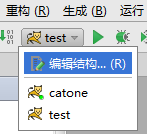
3》修改端口号

修改成端口号为1000.

4》出现这个错误

接着修改成8083

5》运行成功
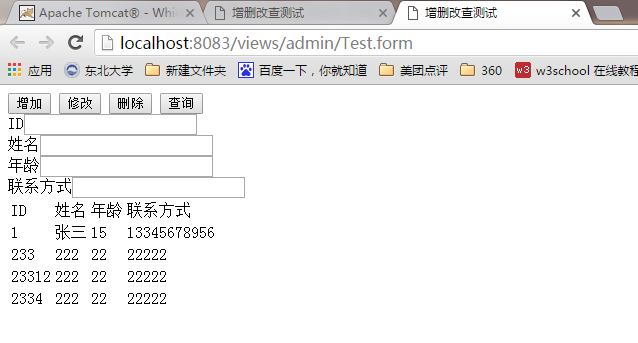
以上的tomcat的安装,以及在IDE下的项目配置,以及tomcat的部署。。。。。
Tomcat服务器本地的搭建,以及在 IDEA软件下的配置,以及项目的测试运行(基于supermvc框架下的web)的更多相关文章
- 基于Flask框架的Python web程序的开发实战 <一> 环境搭建
最近在看<Flask Web开发基于Python的Web应用开发实战>Miguel Grinberg著.安道译 这本书,一步步跟着学习Flask框架的应用,这里做一下笔记 电脑只安装一个P ...
- Windows环境下部署Tomcat服务器图文教程
Tomcat是一个免费的开放源代码的Web 应用服务器,属于轻量级应用服务器,在中小型系统和并发访问用户不是很多的场合下被普遍使用,是开发和调试JSP程序的首选. 本文将详细介绍在Windows环境下 ...
- Nginx + tomcat服务器 负载均衡
Nginx 反向代理初印象 Nginx (“engine x”) 是一个高性能的HTTP和反向代理 服务器,也是一个IMAP/POP3/SMTP服务器.其特点是占有内存少,并发能力强,事实上nginx ...
- java web(一):tomcat服务器的安装和简单介绍,与eclipse关联
一:下载tomcat安装包和安装 这个百度一下就可以了. 安装完以后进入tomcat的安装路径查看 如图所示:有几个目录简单介绍下 bin目录: 存放运行tomcat服务器的相关命令. conf目 ...
- eclipse中配置Tomcat服务器以及新建项目
eclipse配置Tomcat服务器 http://jingyan.baidu.com/article/ca2d939dd90183eb6d31ce79.html eclipse中配置Tomcat服务 ...
- JavaWeb入门——在Linux环境下安装Tomcat服务器
JavaWeb入门——在Linux环境下安装Tomcat服务器 摘要:本文主要学习了如何在Linux环境下安装Tomcat服务器. 准备工作 检查Java环境变量 检查系统是否配置了Java的环境变量 ...
- 阿里云服务器centos下安装配置svn服务器
阿里云服务器centos下安装配置svn服务器 1.安装svn服务器端yum install subversion 从镜像下载安装svn服务器端中间会提示是否ok,输入y,确认安装成功提 ...
- Android 本地tomcat服务器接收处理手机上传的数据之环境搭建
上一篇:Android 使用tomcat搭建HTTP文件下载服务器 本篇文章 环境:win7 + jdk1.7 + tomcat v8.0.53 工具: 1.Eclipse Eclips ...
- 搭建Tomcat服务器访问本地资源
目标,搭建Tomcat服务器,使同网络段下其他电脑可以访问分享的文件 下载安装Tomcat 如下图,在官网http://Tomcat.apache.org/下载对应版本的Tomcat,解压安装即可 启 ...
随机推荐
- SpringMVC 框架的搭建及基本功能的实现
首先新建一个WEB项目 导入jar包 我们基于Spring mvc框架进行开发,需要依赖一下的spring jar包: spring-aop-4.0.4.RELEASE.jar spring-bean ...
- iOS开发——post异步网络请求封装
IOS中有许多网络请求的函数,同步的,异步的,通过delegate异步回调的. 在做一个项目的时候,上网看了很多别人的例子,发现都没有一个简单的,方便的异步请求的封装例子.我这里要给出的封装代码,是异 ...
- java的英文词频算法
java实现的英文词频算法,通常是采用单词树来实现的.使用java实现词频统计,为了统计词汇出现频率,最简单的做法是再建立一个map,其中,key是单词,value代表次数.将文章从头读到尾,读到一个 ...
- Microsoft JScript 运行时错误: 属性“$”的值为 null、未定义或不是 Function 对象
运行网站时有的页面中可能有的js代码不起作用,原因可能是 JQ引用错误!他找不到JQ的基类!你引用的是JQ的插件.程序是先找到JQ的基类才能去实现插件功能的.把JQ的基类放在所有插件的前面.这样就不会 ...
- 【直播】APP全量混淆和瘦身技术揭秘
[直播]APP全量混淆和瘦身技术揭秘 近些年来移动APP数量呈现爆炸式的增长,黑产也从原来的PC端转移到了移动端,通过逆向手段造成数据泄漏.源码被盗.APP被山寨.破解后注入病毒或广告现象让用户苦不堪 ...
- 一步步学习javascript基础篇(5):面向对象设计之对象继承(原型链继承)
上一篇介绍了对象创建的几种基本方式,今天我们看分析下对象的继承. 一.原型链继承 1.通过设置prototype指向“父类”的实例来实现继承. function Obj1() { this.name1 ...
- Linux服务器安装笔记 汇总
系统 Ubuntu笔记:http://www.cnblogs.com/newsea/p/4746967.html CentOs笔记:http://www.cnblogs.com/newsea/p/47 ...
- HTML5- Canvas入门(六)
已经第六章了,也差不多接近尾声,如果你从第一章耐心follow到本章结束,那你便能掌握canvas的大部分知识点(当然如果要精通,还是得多靠练习,做一些小案例). 今天我们要学习的是canvas的变形 ...
- 当程序以Windows Services形式启动时当前路径不对
当程序以Windows Services形式启动时当前路径不对 @(操作系统)[博客|dotNet] 很多时候我们需要将我们的程序写成利用Windows服务的形式来让它能够自启动.今天遇到一个问题,当 ...
- 在JavaScript中,利用三元运算符生成当前日期yyyy-MM-dd
<script type="text/javascript"> //得到当前时间yyyy-MM-dd var myDate = new Date(); var nowD ...
